标签制作软件中如何输入平方千克等数学符号和数学单位
我们在平时制作标签的过程中,可能会需要输入一些数学符号或者是数学单位,比如3²、5ⁿ、⅔、㎏、㎡、¥等,那么这些数学符号和数学单位是如何输入到中琅标签制作软件中的呢?下面我们一起来看看。
打开中琅标签制作软件,根据打印机中的实际纸张设置纸张尺寸和布局,这里纸张我们设置为A4纸,标签行列数设置为5行2列,纸张的上面左右页面边距(上下左右非打印区域的距离)设置为5mm。
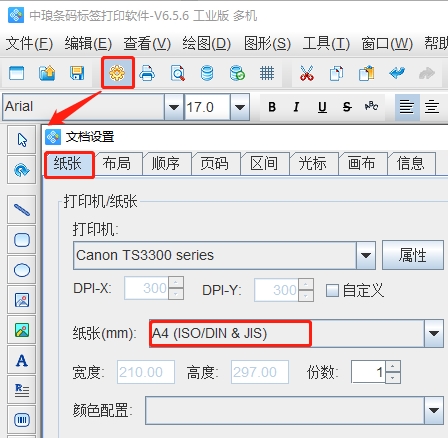
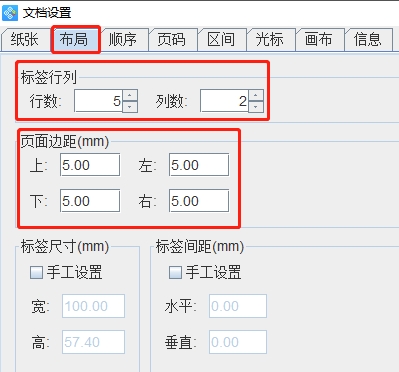
第一种方法:输入法输入数学符号和数学单位
A. 点击软件左侧的“绘制普通文本”按钮,在白色画布上绘制一个普通文本对象,双击绘制的普通文本,在图形属性-数据源中点击“数据对象”下面的“编辑”按钮,输入框中输入“3”,然后再在中文状态下输入“平方”,选择上角标2,即可生成数字“3²”。
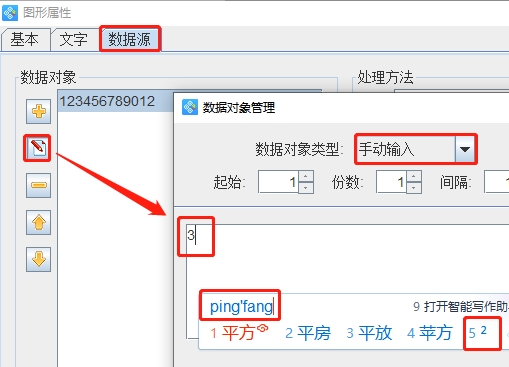
字体我们这里选择“arial”,在制作的时候可以根据自己的需要在图形属性-文字选项卡中设置字体、字号。
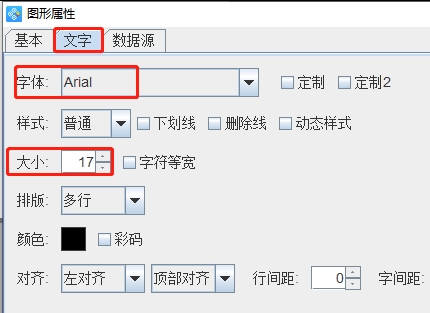
B. 同样的方法,在中文状态下输入“三分之二”、“千克”、“平方米”、“人民币”即可得到分数“⅔”,数学单位“㎏”、“㎡”、“¥”。
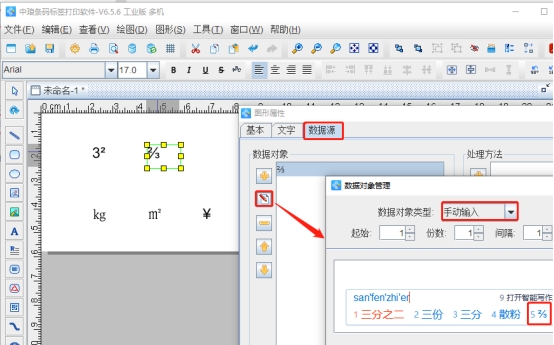
3.第二种方法:借助输入法的符号大全制作数学符号和数学单位
A.点击软件左侧的“绘制普通文本”按钮,在白色画布上添加一个“手动输入”类型的数据,输入框中输入“5”,然后打开搜狗输入法的菜单,找到“符号大全”打开,然后在“数学/单位”栏中找到“ⁿ”这个下角标,即可生成数字“5ⁿ”。
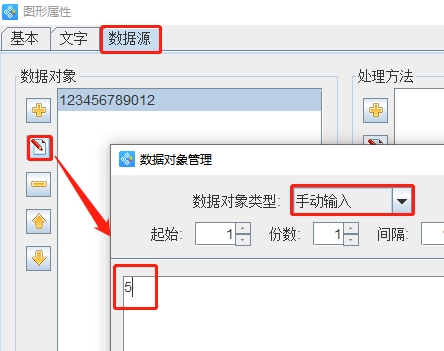
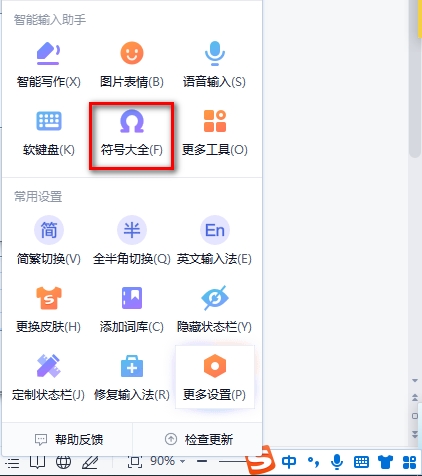
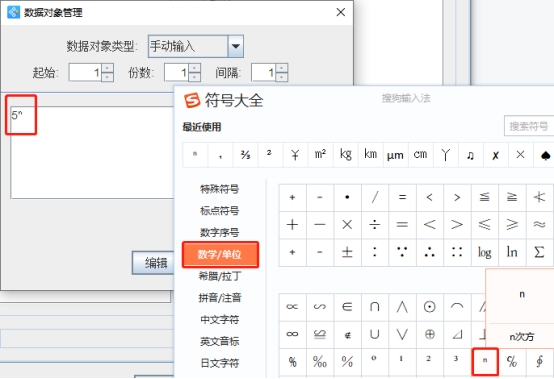
B按照同样的方法,即可制作出来“3²”、⅔、㎏、㎡、¥等数字和数学单位。
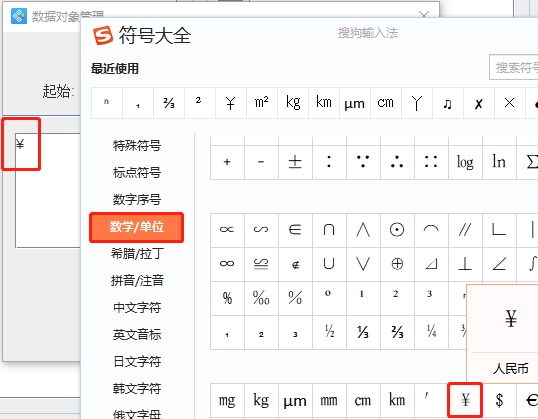
4. 点击软件顶部的“打印预览”,预览无误就可以连接打印机打印了,或者是输出PDF文档、TIF文档、图片了。
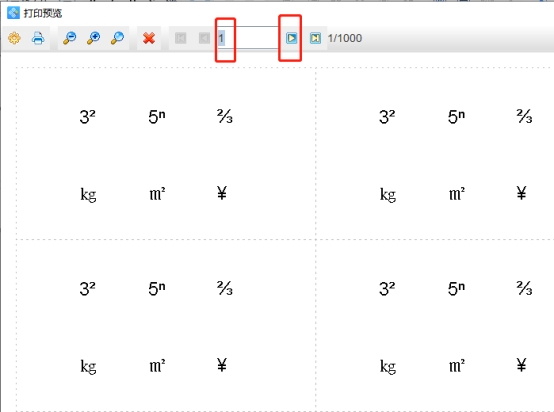
以上就是中琅标签编辑软件在制作标签的时候输入平方千克等数学符号和数学单位的两种方法,有兴趣的小伙伴们可以动手试试。

共有条评论 网友评论